Suche
-
Neue Artikel
Kategorien
Wie kann man bei Instagram die Swipe-Up-Funktion freischalten und damit Links in die Story posten? Wer auf Instagram unterwegs ist und dem einen oder anderen bekannten Nutzer oder Profil folgt, dem wird vielleicht schon einmal der „Swipe-Up“ Sticker aufgefallen sein. Wenn bei einem Bild mit dem Sticker nach oben nach oben wischt, dann wird man auf die vom Ersteller hinterlegte Webseite weitergeleitet. Häufig sieht man das Feature in den letzten Tagen nicht nur bei den Profilen von bekannten Marken sondern auch die Promis nutzen das Feature vermehrt in Ihren Stories, um darüber auf eigene Produkte oder ähnliches zu verlinken. Der eine oder andere Instagram-Nutzer fragt sich hier vielleicht, wie kann man die Links über die Swipe-Up-Funktion in die Story posten und wie kann man das Swipe Up überhaupt freischalten?
Aktuell ist die Swipe-Up-Funktion nicht für jeden Instagram-Nutzer nutzbar. Scheinbar hat Instagram die Nutzung von dem Feature aktuell auf bestimmte Instagram-Nutzer beschränkt. So wurde das Feature für alle verifizierten Instagram-Profile (also die mit dem blauen Haken in dem Profil) sowie für andere große Instagram-Nutzer freigeschaltet. Zu den „großen Instagram-Nutzern“ zählen den Berichten zufolge wohl Accounts ab rund 10.000 Follower und aufwärts. Wenn man diese Voraussetzung nicht erfüllt, dann kann man das Swipe Up aktuell nicht nutzen. Vermutlich wird das Swipe-Up-Feature früher oder später auch für andere Nutzer freigeschaltet, aktuell ist das aber nicht der Fall.
Um zu prüfen, ob Du die Swipe-Up-Funktion nutzen kannst oder nicht, musst Du folgendermaßen vorgehen.
Wie kann ich mir bei einem Android-Handy den Mauszeiger anzeigen lassen? Kann man sich unter Android auch so etwas wie ein Touchpad einblenden lassen, bei dem man ein Mauszeiger sowie virtuelle Maustasten angezeigt bekommt? Wenn man eine Bluetooth-Maus mit einem Android-Handy verbindet, dann wird in der Regel auch ein Mauszeiger angezeigt mit dem man das Handy „wie am PC“ mit der Maus bedienen kann. Was der eine oder andere vielleicht noch nicht weiß, man kann bei vielen Android-Smartphones wie einem Samsung Galaxy S9 oder aber auch einem Galaxy S8 einen Mauszeiger mit einem Touchpad anzeigen. Wie das genau funktioniert, dass erklären wir in diesem Ratgeber-Artikel.
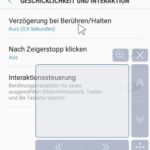 Möchtest Du unter Android den Mauszeiger anzeigen, dann geht das zum einen über Drittanbieter-Apps, zum anderen gibt es bei vielen Android-Smartphones aber auch schon eine integrierte Funktion mit dem man ein virtuelles Touchpad und damit auch einen Mauszeiger einblenden kann. Die Funktion findest Du bei Smartphones wie einem Samsung Galaxy S9 in der Eingabehilfe.
Möchtest Du unter Android den Mauszeiger anzeigen, dann geht das zum einen über Drittanbieter-Apps, zum anderen gibt es bei vielen Android-Smartphones aber auch schon eine integrierte Funktion mit dem man ein virtuelles Touchpad und damit auch einen Mauszeiger einblenden kann. Die Funktion findest Du bei Smartphones wie einem Samsung Galaxy S9 in der Eingabehilfe.
Jetzt bekommst Du eine Art virtuelles Touchpad unten am Bildschirmrand angezeigt. Das Touchpad lässt sich wie ein Laptop-Touchpad bedienen und außerdem wird dir ein Mauszeiger eingeblendet. Möchtest Du das Touchpad wieder ausblenden, dann tippe einfach oben rechts auf das X-Symbol.
Wie kann man bei einem Android-Handy eigentlich Bilder aus der Zwischenablage in eine App einfügen? Wie kann man zwischengespeicherte Bilder abspeichern und in der Galerie anzeigen lassen? Unter Android gibt es natürlich auch eine Zwischenablage in der man nicht nur Texte sondern auch Bilder zwischenspeichern kann. Dazu tippt und hält man einfach kurz auf ein Bild und wählt in dem Popup-Menü den Menüpunkt „Bild kopieren“ aus. Hat man das Bild kopiert, dann stellt sich schnell die Frage, wie kann man das Bild aus der Zwischenablage jetzt in eine andere Android-App einfügen und dort bearbeiten?
Die zwischengespeicherten Bilder kann man genauso in eine App einfügen, wie das bei einem Text möglich ist. Das Problem ist dabei häufig nur, dass man die Bilder aus der Zwischenablage nicht in jede beliebige App einfügen kann, anders als das bei Texten der Fall ist. Nach unserer Erfahrung funktioniert das Einfügen von Bildern nur in einigen Bildbearbeitungs-Apps sowie in einer E-Mail- oder Textverarbeitungs-App. Öffnest Du eine neue E-Mail und tippst dort in einen freien Bereich auf den E-Mail-Body (also wo man die eigentliche Nachricht eintippt), dann kannst Du hier die Bilder aus der Zwischenablage einfügen. Gleiches funktioniert auch wie erwähnt in einigen Bildbearbeitungs-Apps für Android.
Möchtest Du das Bild aus dem Zwischenspeicher speichern, dann ist es am einfachsten dieses in eine E-Mail einzufügen. Schicke dir die E-Mail anschließend selber zu und aus der E-Mail heraus kannst Du dann das Bild speichern und dies sollte dann auch in der Galerie angezeigt werden. In der aktuellen Android-Version kann man die Bilder leider nicht direkt aus der Zwischenablage speichern sondern man muss aktuell immer diesen „Umweg“ gehen, der doch recht umständlich ist.
Hat sich bei dem Thema inzwischen etwas geändert und lassen sich die kopierten Bilder einfacher irgendwo einfügen und abspeichern? Wie kann man unter Android eigentlich die Zwischenablage leeren?
Wie kann man ein Instagram Business-Profil deaktivieren? Kann man das Business-Profil rückgängig machen und in ein normales persönliches Profil umwandeln? Bei Instagram gibt es schon seit einigen Monaten die sogenannten Business-Profile. Die Profile sind nicht nur für Unternehmen recht praktisch, sondern auch für andere Instagram „Power-User“ wie Influencer oder andere größere Accounts mit vielen Followern. Nachdem die Funktion anfangs nur für ausgewählte Accounts nutzbar war, kann jetzt so ziemlich jeder sein normales Instagram-Profil in ein Business-Profil umwandeln. Die Umwandlung ist kostenlos und bietet zusätzliche Funktionen.
Mit einem Business-Profil bekommst Du Zugriff auf weitere Funktionen. So kannst Du nicht nur ausführlichere Profil-Informationen anzeigen lassen und über die Kontakt-Buttons direkt eine Kontaktaufnahme ermöglichen, sondern es lassen sich auch einfacher Werbeanzeigen erstellen und durch die Insights bekommst Du ausführliche Statistiken zu deinen Followern angezeigt. So kannst Du über die Statistiken beispielsweise Informationen zu den Impressionen, Reichweite aber auch Interaktionen anzeigen lassen.
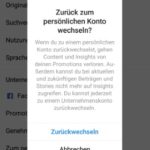 Um es kurz zu machen, ja Du kannst bei Instagram ein Business-Profil deaktivieren. Die Umwandlung von einem normalen persönlichen/privaten Profil in ein Business-Account lässt sich jederzeit mit nur wenigen Klicks rückgängig machen und zwar über die folgenden Schritte.
Um es kurz zu machen, ja Du kannst bei Instagram ein Business-Profil deaktivieren. Die Umwandlung von einem normalen persönlichen/privaten Profil in ein Business-Account lässt sich jederzeit mit nur wenigen Klicks rückgängig machen und zwar über die folgenden Schritte.
Derzeit gibt es nach unserer Erfahrung keine Beschränkung bzw. kein Limit, wie oft man die Umwandlung von privaten Profil und Unternehmensprofil durchführen kann.
Hilfe, ich habe versehentlich auf meinem iPhone versehentlich einen Termin aus meinem Kalender gelöscht. Wie kann ich das Löschen von einem Kalendereintrag rückgängig machen und lassen sich auf dem iPhone gelöschte Termine wiederherstellen? Wer ein iPhone besitzt und seine Termine immer in der Hosentasche dabei haben möchte, der nutzt sicherlich den vorinstallierten Kalender. Hier kann es mal vorkommen und man hat aus versehen einen Termin gelöscht, den man eigentlich gar nicht löschen wollte. In der Regel ist das kein großes Problem, da man in dem Kalender auf dem iPhone einen gelöschten Termin mit wenigen Handgriffen wiederherstellen und das Löschen rückgängig machen kann.
Möchtest Du einen gelöschten Termin auf dem iPhone wiederherstellen, dann brauchst Du keine Drittanbieter-Tools oder irgendwelche Apps, denn unter iOS gibt es eine Funktion mit der man Kalender und Erinnerungen wiederherstellen kann. Wie das funktioniert, dass haben wir in der folgenden Kurz-Anleitung beschrieben.
Melde dich zuerst in der iCloud an und öffne dort die „Einstellungen“. Scrolle in den Einstellungen der iCloud dann ein wenig nach unten und klicke dann bei „Erweitert“ auf den „Kalender und Erinnerungen wiederherstellen“-Btton. Hier kannst Du nun auf das Datum klicken, bevor Du den Termin gelöscht hast, und über den „Wiederherstellen“-Button das Löschen von dem iPhone-Termin rückgängig machen.
Bestätigt die Wiederherstellung von dem Kalender bzw. dem Termin mit „Wiederherstellen“ und ist der Vorgang abgeschlossen, dann solltest du eine Mitteilung in der iCloud sowie eine E-Mail an Apple-ID verknüpfte E-Mail-Adresse bekommen. So kannst Du einen gelöschten Termin auf dem iPhone wiederherstellen. Es ist übrigens auch möglich das Wiederherstellen rückgängig zu machen und auf den alten Stand zu wechseln.
Was tun, wenn beim iPhone Termine aus der Vergangenheit verschwunden sind und nicht mehr angezeigt werden?
Wie kann man unter Android einen Root verstecken? Kann ich vor einzelnen Apps die Root-Rechte verbergen, um diese nutzen zu können? Wenn man sein Android-Handy gerootet hat, dann hat man sowohl einige Vorteile aber auch einige Nachteile. Zu den Nachteilen gehört unter anderem, dass man mit einem Root verschiedene Apps nicht mehr nutzen kann. Dazu gehören sowohl Spiele-Apps wie ein Pokemon Go aber auch andere Apps wie Netflix, bei der die App-Nutzung mit Root aufgrund von DRM gesperrt wird. In der Situation stellt sich dann oft die Frage, kann man diese Apps trotz Root nutzen und gibt es irgendeine Möglichkeit den Root zu verstecken, um die App trotz vorhandenen Root-Rechte starten zu können?
Um es kurz zu machen, ja Du kannst einen Android Root verstecken und die genannten Apps auch mit Root nutzen. Allerdings funktioniert das nur unter bestimmten Voraussetzungen und zwar wenn Du Magisk einsetzt. Mit Magisk hast Du Zugriff auf einige Root-Tools ohne das dabei Android auf der Systemebene berührt wird. So lassen sich dann auch trotz Root-Zugriff über Magisk durch SafetyNet gesicherte Apps starten und ganz normal nutzen, also zum Beispiel Pokemon Go.
Mittlerweile gibt es schon einige Custom-ROMs, die auf dieser Basis angeboten werden. Außerdem findest Du im verlinkten Forenthread im XDA Developer Forum einige ganze Reihe an Magisk Modulen.
Wer also auf die Vorteile von einem Root nicht verzichten möchte und gleichzeitig aber auch SafetyNet geschützte Apps wie ein Pokemon Go oder aber auch die Netflix-App mit dem integrierten DRM nutzen möchte, für den ist Magisk sicherlich ganz interessant. Aktuell ist die Einrichtung von Magisk nicht ganz so einfach, weitere Informationen dazu findest Du aber im XDA Developer Unterforum zu Magisk unter dem folgenden Link https://forum.xda-developers.com/apps/magisk. Magisk wird übrigens auch vom neuen Android 8.0 Oreo unterstützt.
Gibt es noch andere Möglichkeiten über die man einen Root verbergen kann?
Wo kann man sich bei Instagram alte Stories anschauen? Auch wenn die Bilder und Videos in der Instagram Story nur 24 Stunden verfügbar sind und dann automatisch gelöscht werden, so kann man sich bei Instagram neuerdings auch einige Inhalte aus alten Stories anschauen. Dies funktioniert aber nur, wenn der Ersteller der Story die Bilder und Videos vorher und das neue „Story Highlight“ übertragen hat. Die neuen Story Highlights sind sozusagen ein Archiv für einzelne Story-Inhalte, die man auch länger als 24 Stunden verfügbar machen kann. Stellt sich die Frage, wo kann ich mir bei Instagram die alten Stories anschauen und wo finde ich die neuen Story Highlights?
Möchtest Du dir bei Instagram die alten Stories von anderen Nutzern anschauen, dann geht das natürlich nur, sofern derjenige die Bilder und Videos aus seiner „richtigen Story“ in ein Story Highlight verschoben hat. Die Inhalte aus der normalen Instagram Story werden weiterhin wie gewohnt 24 Stunden nach dem Upload gelöscht und sind auch nicht wiederherstellbar für andere Nutzer.
Die alten Instagram Storys in Form der „Story Highlights“ findest Du auf der Profil-Seite von dem jeweiligen Nutzer. Sofern der Nutzer ein Story Highlight erstellt hat, wird dieses auf dem Profil direkt unter der Bio angezeigt. Dort kannst Du die einzelnen Story Highlights antippen und öffnen. Von der Bedienung her funktionieren die Story Highlights genauso wie normale Stories.
Wie bei normalen Stories kannst Du auch bei einem Story Highlight die Bilder und Videos nicht so ohne weiteres speichern und herunterladen. Aber auch hier kannst Du Bilder über die Screenshot-Funktion speichern. Bei einem Screenshot in den Story Highlights wird keine Benachrichtigung ausgelöst.
Kann man bei Instagram eigentlich sehen wer das Profil besucht hat?
Wie und wo kann ich mir bei einem Android-Handy die RAM-Auslastung anzeigen? Wo kann ich die Arbeitsspeicher-Auslastung einzelner Apps sehen, die gerade gestartet sind oder im Hintergrund laufen? Wenn das Android-Handy langsam ist, dann liegt das häufig daran, dass das Handy schwer beschäftigt ist. Die Ursache dafür kann sowohl eine App im Hintergrund aber auch eine App im Vordergrund sein. Hier stellt sich dann häufig die Frage, wie kann ich mir zum einen die Prozessor-Auslastung anschauen und wo kann ich sehen, welche App wie viel Arbeitsspeicher verbraucht?
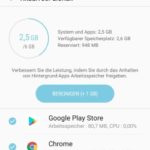 Je nachdem welches Android-Smartphone Du nutzt und welche Android-Version auf dem Handy installiert ist, kannst Du dir die RAM-Auslastung auch über Bordmittel anzeigen. So gibt es beispielsweise bei einem Samsung Galaxy S9 oder aber auch bei einem Galaxy S8 mit Android Oreo eine Anzeige mit der Arbeitsspeicherauslastung. Diese findest Du in den „Einstellungen“ unter dem Menüpunkt „Gerätewartung“. Tippe hier unten auf „Arbeitsspeicher“ und Du bekommst zum einen die allgemeine RAM-Auslastung und zum anderen den Arbeitsspeicher-Verbrauch der einzelnen geöffneten Apps angezeigt.
Je nachdem welches Android-Smartphone Du nutzt und welche Android-Version auf dem Handy installiert ist, kannst Du dir die RAM-Auslastung auch über Bordmittel anzeigen. So gibt es beispielsweise bei einem Samsung Galaxy S9 oder aber auch bei einem Galaxy S8 mit Android Oreo eine Anzeige mit der Arbeitsspeicherauslastung. Diese findest Du in den „Einstellungen“ unter dem Menüpunkt „Gerätewartung“. Tippe hier unten auf „Arbeitsspeicher“ und Du bekommst zum einen die allgemeine RAM-Auslastung und zum anderen den Arbeitsspeicher-Verbrauch der einzelnen geöffneten Apps angezeigt.
Sollte dein Android-Handy keine integrierte Anzeige der RAM-Auslastung haben, dann ist auch das kein Problem, denn es gibt inzwischen zahlreiche System- und Diagnose-Apps im Google Play Store mit denen man sich die Handy-Auslastung von Prozessor, Arbeitsspeicher und GPU anzeigen lassen kann. Eine App mit der wir hier gute Erfahrungen gemacht haben ist der „Simple System Monitor„. Die App ist aufgebaut wie der Task-Manager unter Windows und Du kannst dir zahlreiche Informationen rund um die aktuelle Auslastung anzeigen lassen.